Apple қолданбаларындағы сериямызда біз «Контактілер» бөліміне көшеміз. MacOS операциялық жүйесінің бұл бөлігі бір қарағанда қарапайым болып көрінеді, бірақ бұл өте күрделі қолданба, оны біз бірнеше бөлікте талқылаймыз. Бірінші қадам - контактілерді қосу.
Болуы мүмкін сізді қызықтырады

Контактілерді iCloud, Yahoo немесе Google тіркелгісі тәжірибелерінде бұрыннан пайдалансаңыз, оларды Mac компьютеріндегі контактілерге байланыстыруға болады. Компьютер экранының жоғарғы жағындағы құралдар тақтасында Контактілер -> Тіркелгі қосу түймешігін басыңыз. Тіркелгі түрін таңдаңыз (егер сіз өзіңіздің есептік жазбаңызды таба алмасаңыз, Басқа тіркелгіні таңдап, нұсқауларды орындаңыз) және Жалғастыру түймесін басыңыз. Барлық қажетті ақпаратты енгізіп, таңдалған тіркелгі үшін «Контактілер» ұяшығына құсбелгі қойыңыз. Mac жүйесінде бұрыннан пайдаланатын тіркелгіні қосқыңыз келсе, экранның жоғарғы жағындағы құралдар тақтасындағы Контактілер -> Тіркелгілер тармағын таңдап, Интернет тіркелгілерін таңдаңыз, сол жақтағы жолақта қажет тіркелгіні таңдаңыз және Контактілерді тексеріңіз оң жақтағы қорап. Тіркелгілердің бірін пайдалануды уақытша тоқтатқыңыз келсе, құралдар тақтасындағы Контактілер -> Тіркелгілер тармағын таңдап, Интернет тіркелгілерін таңдап, сол жақ панельде қажетті тіркелгіні таңдаңыз, одан кейін оң жақтағы Контактілер ұяшығынан құсбелгіні алып тастаңыз.
Mac жүйесіндегі Контактілерде әдепкі тіркелгіні таңдау үшін экранның жоғарғы жағындағы құралдар тақтасындағы Контактілер -> Теңшелімдер тармағын таңдап, Жалпы -> Әдепкі тіркелгіні басып, қалаған тіркелгіні таңдаңыз. Сондай-ақ Mac жүйесіндегі Контактілерге кәсіпорындар мен ұйымдарды қосуға болады. Ұйымды немесе компанияны қосу үшін қолданба терезесінің төменгі жағындағы «+» түймесін басып, Жаңа контакт таңдаңыз. Байланыс картасында «Компания» құсбелгісін қойып, барлық қажетті ақпаратты қосу жеткілікті.
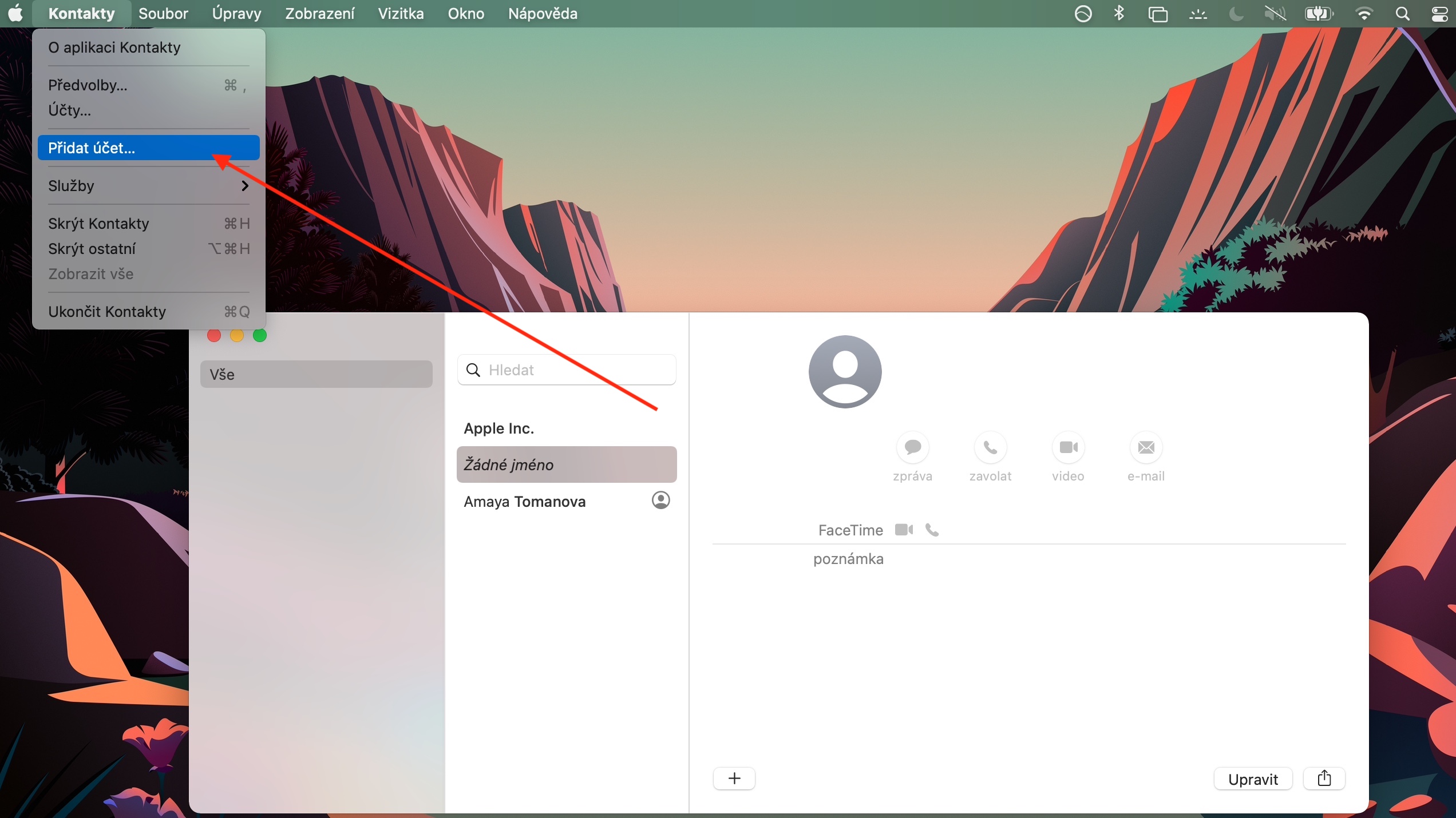
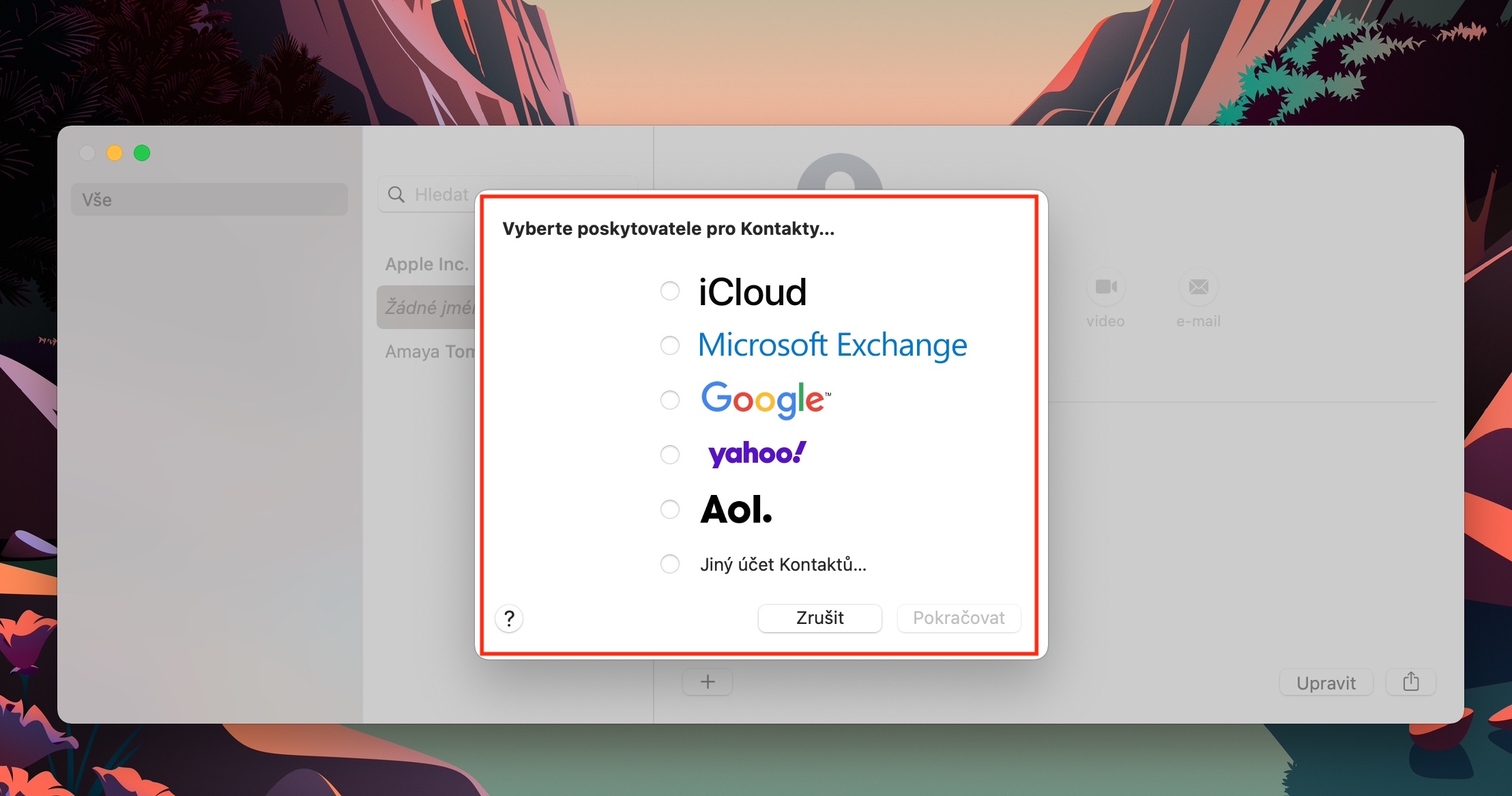
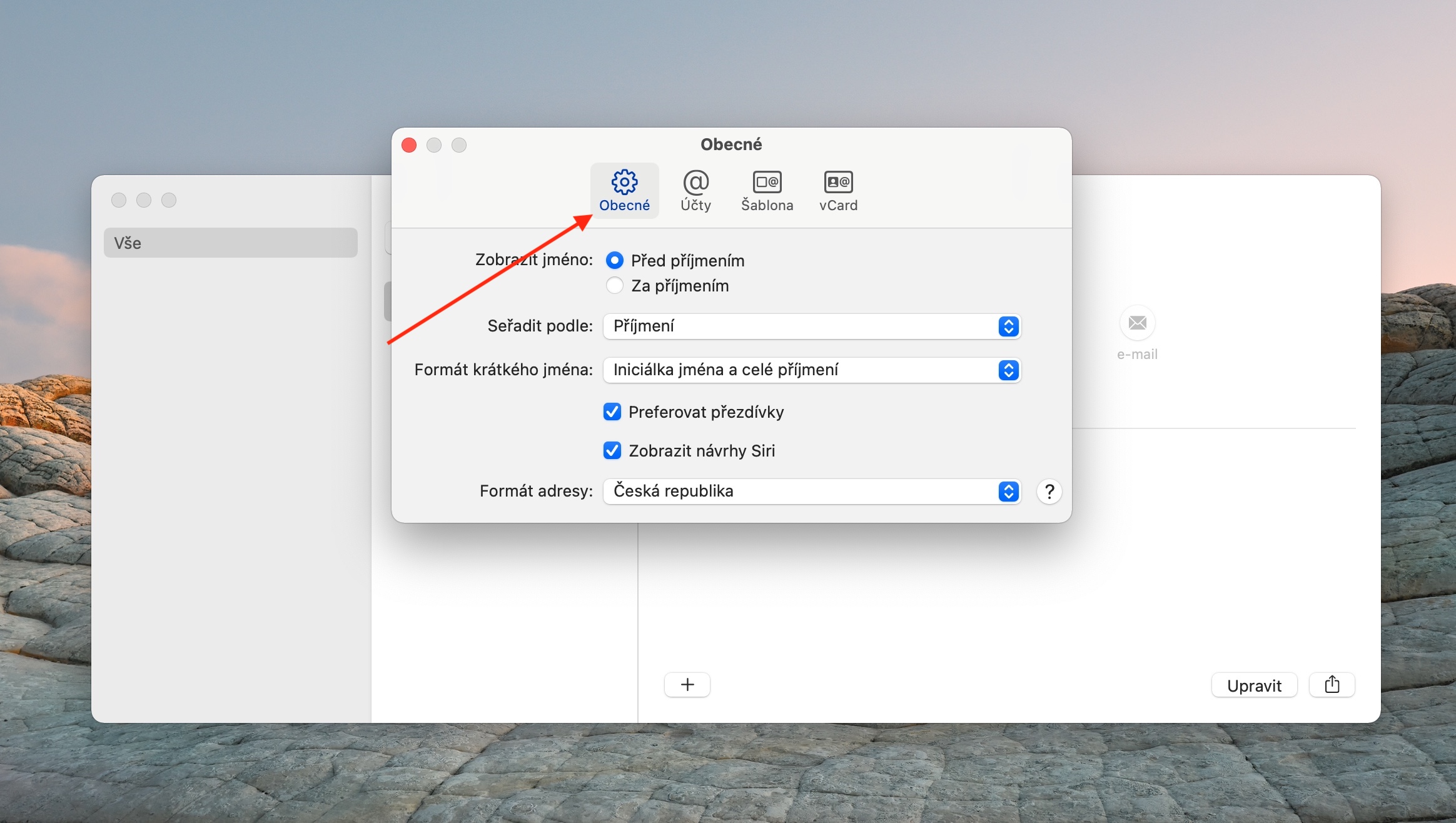
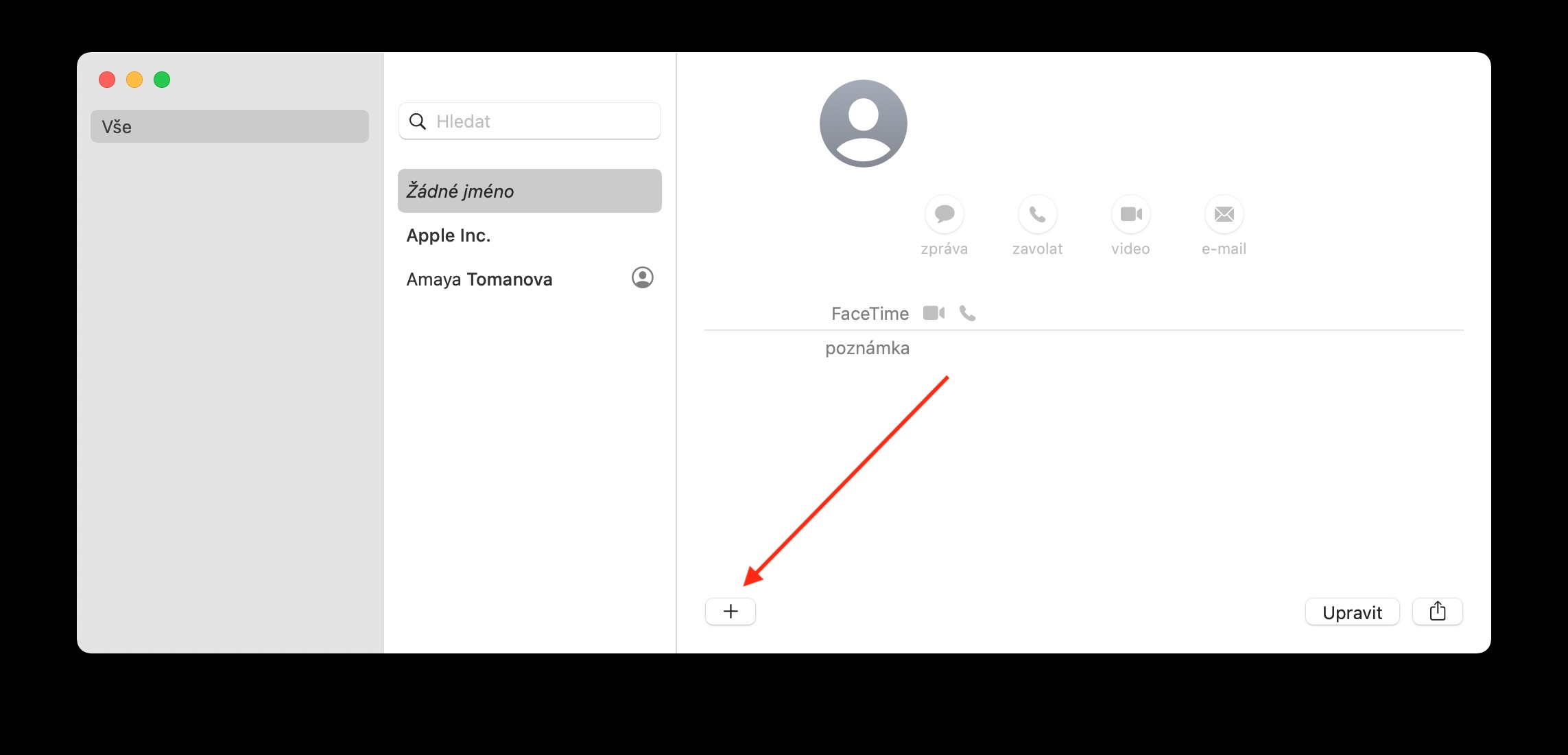
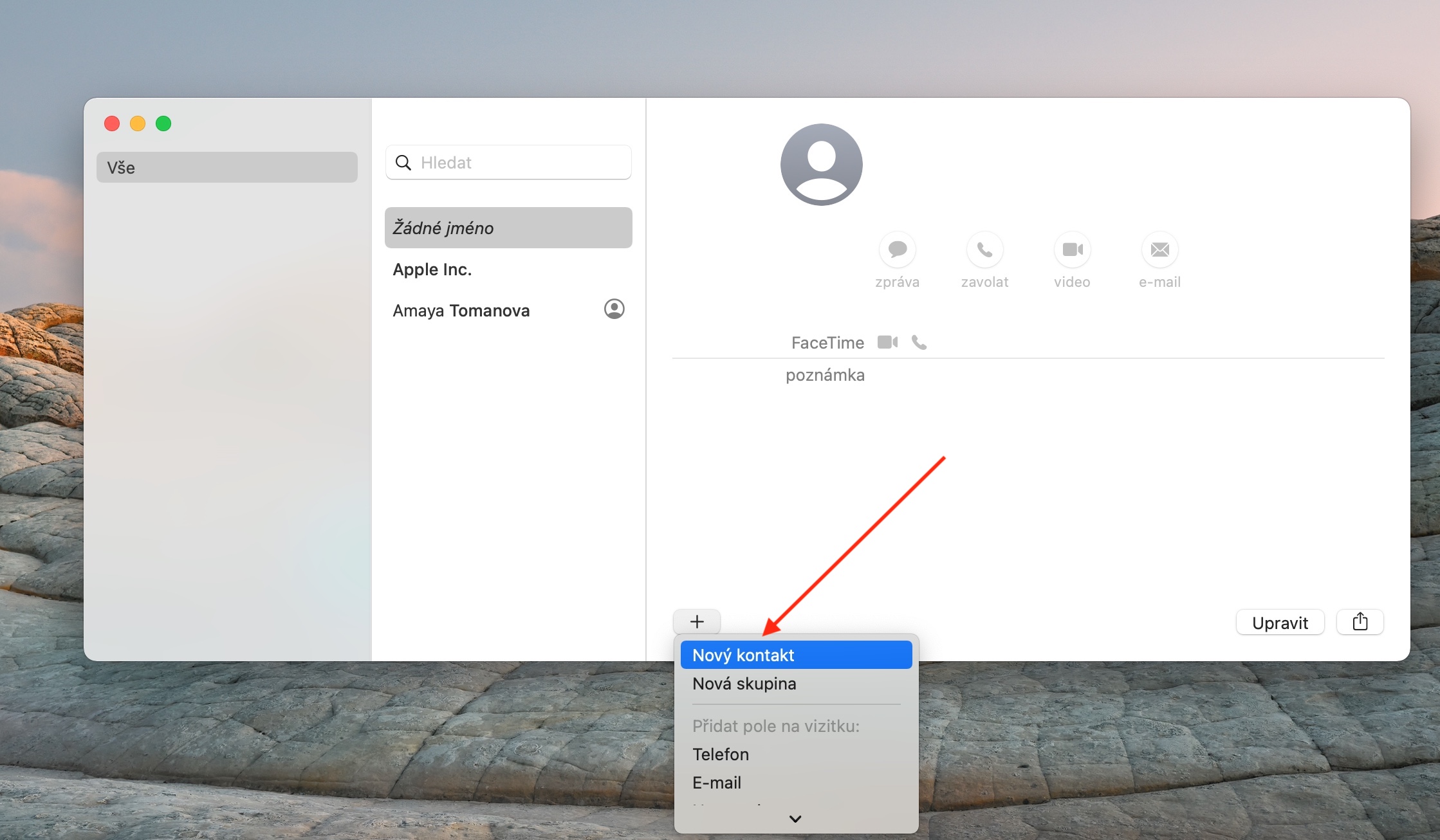
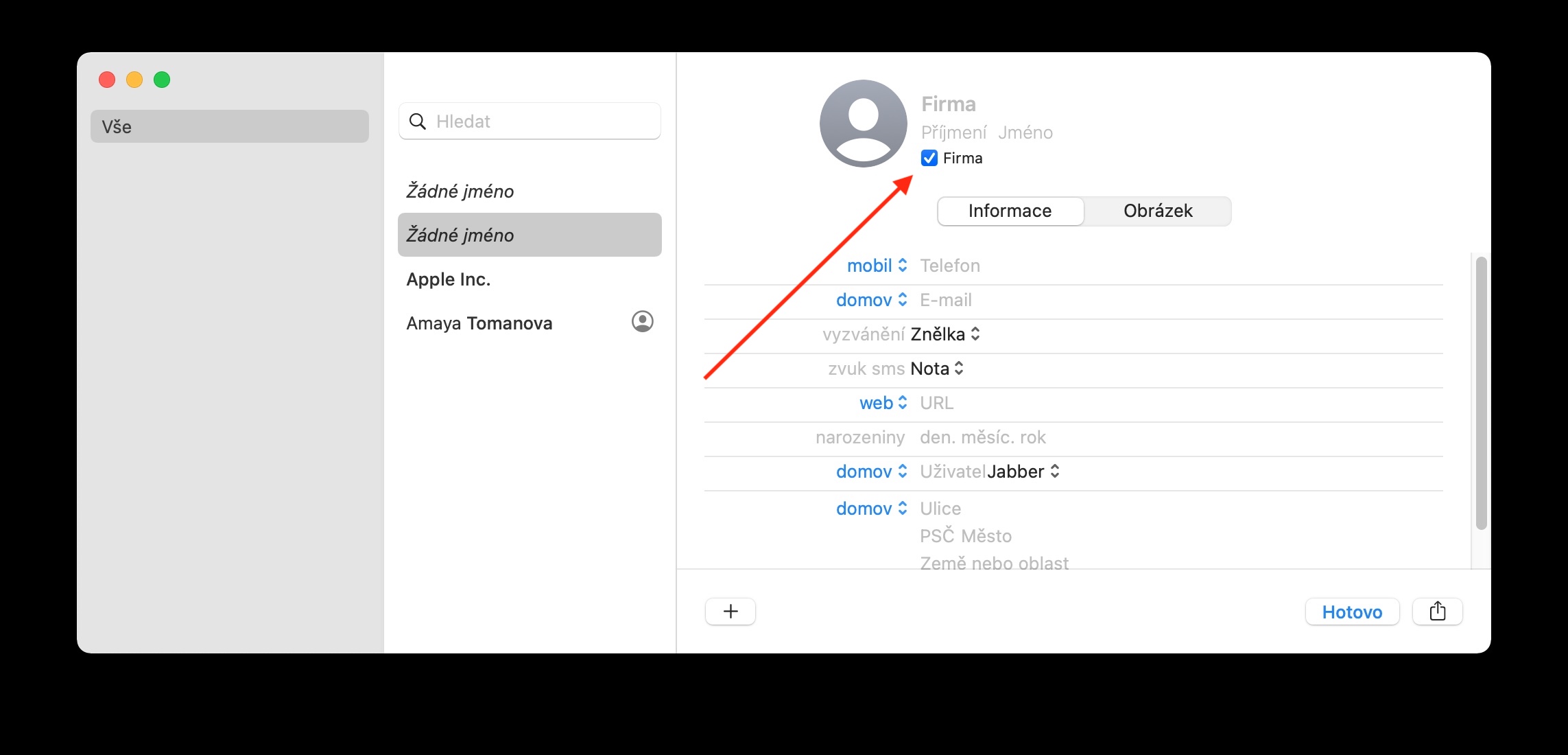
Мен Mac компьютерімде контактілерді пайдаланамын, бірақ менің Mac компьютерімде iCloud арқылы қосылған контактілер болса да, ол олардың барлығын көрсетпейді, олардың көпшілігі iPhone құрылғысында болса да жоқ. Сондай-ақ, барлығы және толық менің тіркелгімнің веб-интерфейсінде. Mac жүйесінде емес. Мәселе не болуы мүмкін маған кеңес бере аласыз ба?